اگر فکر میکنید اُورکلاک کردن فقط برای حرفههای عاشق پرفرمنس و مجهز به بطریهای نیتروژن مایع است، الان زمان یک تجدید نظر است! حتی یک تغییر در عملکرد سیستم میتواند نیاز به یک ارتقاءِ سی پی یو را به تعویق بیندازد و پول شما را در جیبتان نگه دارد.
امروز گامهای یک اُورکلاک ساده را مرور میکنیم که میتواند سرعت پردازنده را تا ده درصد یا بیشتر افزایش دهد. اگر شما یک گیمر، هنرمند ساخت ویدیو یا پخش کنندهی مدیا هستید، این ارتقاءِ بدون خرج برایتان مفید است.
اورکلاک اصلاً چی هست؟
اورکلاک کردن یک تکنیک برای بهسازی انواع مختلف سختافزار سیستم است تا سریعتر از مقدار مورد نظر تولید کنندهی قطعات کار کنند. بسیاری از پردازندهها، ماژولهای رم و کارت گرافیکها میتوانند اُورکلاک شوند، اکثراً با تغییر تنظیماتشان از طریق بایوس UEFI مادربرد شما. اگر در حاشیهی امن عمل کنید، ااورکلاک نباید به سیستم شما آسیب بزند. اما همانطور که گفته شد مدیریت گرمای اضافه که قطعات شتاب یافته میتوانند تولید کنند، مهم است.
چند نکته
پیش از اینکه بخواهید CPU را اورکلاک کنید، چند اصل راهنمایی کننده وجود دارد که ارزش توجه را دارد . نخست، تمام پردازندهها به آسانی اورکلاک نمیشوند. اگر شما عضو تیم AMD هستید، شانس آوردید. در حالی که اینتل اکثر مشخصات اصلی سیپییو های خود را قفل کرده تا جلوی آن دسته از کاربران باهوش را بگیرد که میخواهند یک پردازندهی مقرون به صرفه بخرند و کارایی آن را بالا ببرند. از طرف دیگر سریهای پردازندههای گرانتر (شناخته شده با پسوندهای K یا X مانند Intel Core i5-7600K) به صورت قفل باز فروخته میشوند و از این رو میتوانند اورکلاک شوند.
در هر حال به یاد داشته باشید که پردازندهها قطعات سیلیکونی و الکترونیکی خاصی هستند. برخی از پردازندهها بهتر از بعضی دیگر میتوانند سرعت عمل بالاتری را تحمل کنند، حتی پردازندههای یک مدل با مشخصات مشخص. این موضوع به دلیلی با عنوان “لاتاری سیلیکونی” شناخته میشود!
اورکلاکهای پایدار مستلزم یک تعادل ظریف بین سرعت و گرما هستند. هر چه بیشتر پردازندهی خود را تقویت کنید، قرار است گرمتر شود. اگر سیستم شما کمی بیش از حد گرم شود، سیستم “مقادیر امن یکپارچه” باید برق را قبل از آسیی دیدن قطعات گران قیمت قطع کند. برای پایدار نگه داشتن سیستم اورکلاک شدهی خود، کار شما خنک نگه داشتن آن است.
کولرهای مقرون به صرفهی سی پی یو (بستهی هیتسینک و فن آکبند که با بسیاری از سیپییوها عرضه میشود) اینجا به مشکل خواهند خورد. ارتقا به یک اِیر کولر با عملکرد بهتر را مد نظر داشته باشید (مانند مدلهای Noctua) یا کولرهای مایع را بررسی کنید که مانند رادیاتور یک ماشین کار میکنند. برای مثال NZXT Kraken X62 مایع سرد کنند را به وسیلهی یک سیستم ایزوله روی سی پی یو پمپ میکند، سپس حرارت را با یک رادیاتور بزرگ مجهز به دابل فن میگیرد که در بالای کیس نصب شده است.

حال میرسیم به دستکاری نرم افزار بایوس UEFI در مادربرد که اجازهی بهسازی تنظیمات سخت افزار شما را میدهد. اگر چه برخی از تولید کنندگان مادربرد، اپلیکیشنهای راحتی عرضه میدهند که برای اورکلاک امن سی پی یو برای شما تلاش میکنند. اگر این گامهای اورکلاک دستی یکم سخت به نظر میرسند، نگاهی به Asus Dual Intelligent Processors 5, Gigabyte EasyTune, Extreme Tuning Utility بیاندازید. مادربردهای MSI حتی یک دکمهی فیزیکی به نام OC Genie دارند که شما میتوانید با فشار دادن آن، سیستم خود را توربوشارژ کنید.
اصول اولیهی اورکلاک
برای این آموزش از مادربرد Asus Maximus VIII Hero Alpha با پردازندهی Intel Core i7-6700K استفاده شده است. واضح است این گامها مسلتزم تنظیم برای سخت افزار به خصوص شما است، اما کلیات همچنان صدق میکند.
پیش از اینکه شروع کنید، آخرین نسخه از بایوس نرم افزار مادربرد خود را از وبسایت تولید کننده دانلود و نصب کنید. برای آموختن چگونگی این کار این آموزش را مطالعه کنید. این یک گام مهم است که اطمینان حاصل کنید آخرین وضعیت آپشنها را در اختیار دارید و اینکه تلاشهای شما با مشکلات شناخته شده هدر نمیرود.
ابتدا سیستم را راه اندازی کنید و F2 یا Delete را در شروع به کار سیستم بفشارید تا به بایوس دسترسی پیدا کنید. همانطور که در پایین میبینید این پردازنده روی فرکانس پایه 4GHz یا همان 4,000MHz کار میکند. همچنین به یک ویژگی به نام Max Turbo مجهز شده است که سرعت را در زمان نیاز به 4.2GHz افزایش میدهد. دمای سیپییو 25 درجهی سانتیگراد و خنک است با ولتاژ هستهی 1.264V (مقدار برقی که CPU داده میشود)
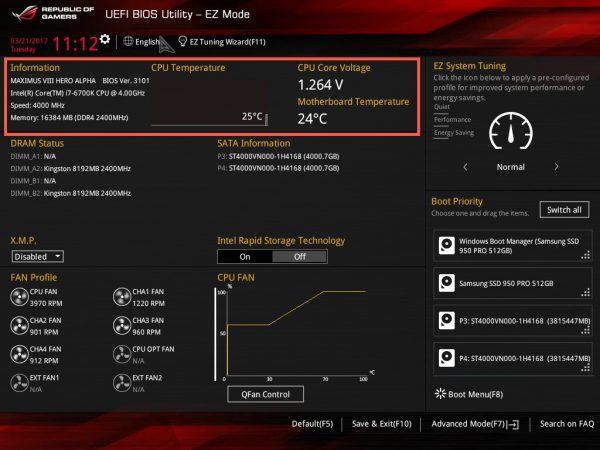
دکمهی F7 را فشارید تا به حالت پیشرفته وارد شوید، جایی که ما بیشتر وقت خود را در این آموزش آنجا سپری خواهیم کرد. در سمت راست صفحه دو تنظیم اضافه وجود دارد که به آنها اشاره میکنیم: BCLK همان فرکانس کلاک پایه است که درحال حاضر روی 100MHz تنظیم شده است. زیر آن شما تنظیم Ratio را میبینید (که معمولاً به عنوان “ضریب” شناخته میشود). سرعت پردازندهی شما از یک محاسبهی ساده از سرعت کلاک پایه ضرب شده در ratio (یا همان ضریب) بدست میآید. در این مثال (100MHz x 40 = 4,000MHz (4GHz.
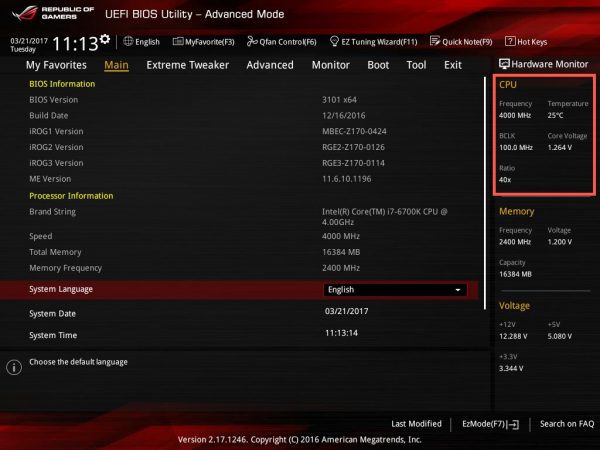
برای اورکلاک کردن سیپییو ما میتوانیم فرکانس کلاک مبنا یا ضریب را تنظیم کنیم تا به یک فرکانس سیپییو سریعتر دست پیدا کنیم. یک ضریب 42x با همان سرعت کلاک پایه 100MHz، فرکانس سیپییو 4,200MHz یا همان 4.2GHz را تحویل میدهد.
تبدیل به کنترل دستی
مادربردهای مدرن میتوانند به تنظیمات خودکار مجهز شوند که برای آسان کردن اورکلاک طراحی شدهاند.
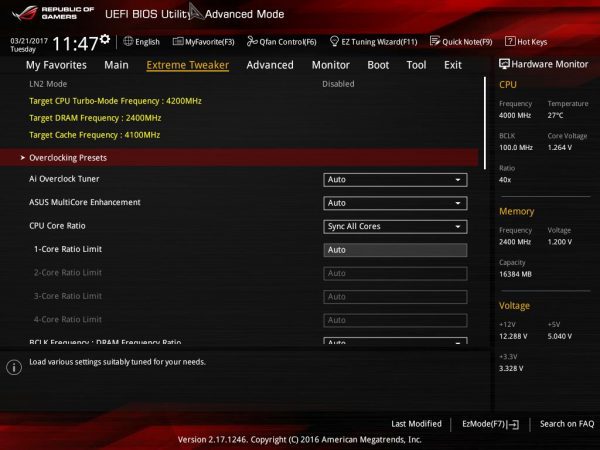
در منوی Asus Extreme Tweaker (یا همان تنظیمات اکستریم ایسوس)، ما گزینهی Ai Overclock Tuner را از حالت خوکار به دستی عوض میکنیم که به ما اجازه میدهد به تنظیمات فرکانس کلاک مبنا دسترسی پیدا کنیم.
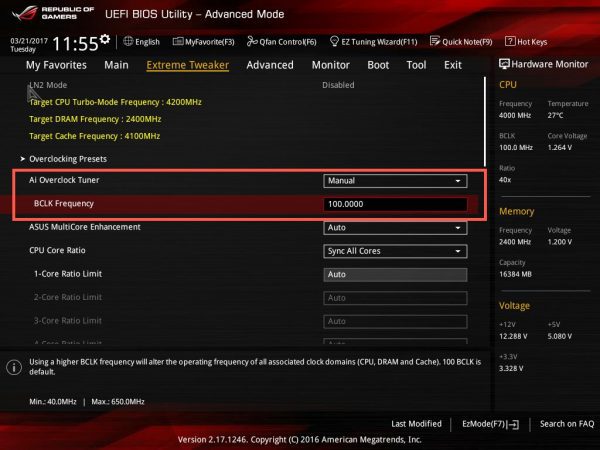
حال شما میتوانید به قسمت BCLK Frequency (یا همان فرکانس کلاک پایه)، مقدار دهی کنید. اما فعلاً دست نگه دارید. در پایین شما CPU Core Ratio (یا همان ضریب هستهی سیپییو) را میبینید که به ما اجازه میدهد ضریب را تنظیم کنیم. بعضی از مادربردها به شما اجازه میدهند تنظیمات را به صورت تکی روی هر هستهی پردازنده یا روی تمام آنها اعمال کنید. چرا؟ اعمال یک پروفایل اورکلاک جاهطلبانه روی تمام هستههای پردازنده ممکن است سیستم شما را بیثبات کند. اما تنظیمات را روی تک تک هستهها پیاده کنید تا شاید به یک تعادل بهتر برسید.
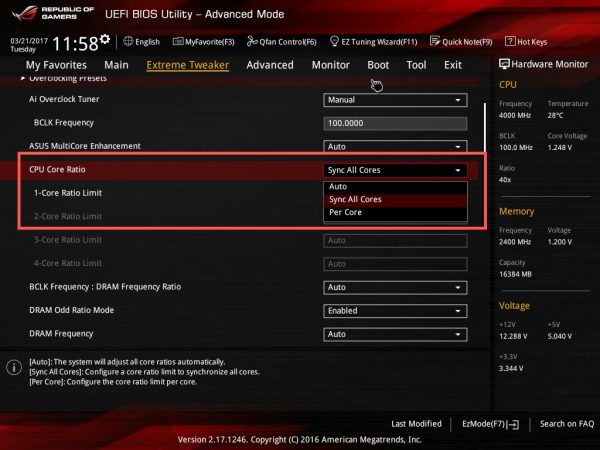
با تنظیم CPU Core Ratio (یا همان ضریب هستهی سیپییو) به هرچیزی جز Auto، گزینهی Core Ratio Limit (یا همان محدودیت ضریب هسته) قابل ویرایش میشود. گزینهی Sync All Cores (یا همان همگام سازی تمام هستهها) تنظیم 1Core Ratio Limit را فعال میکند. هر مقداری که شما اینجا تایپ کنید روی تمام چهار هسته اعمال میشود. گزینهی Per Core (یا همان هر هسته) را انتخاب کنید تا بتوانید هر هسته را به صورت جداگانه هدف قرار دهید.
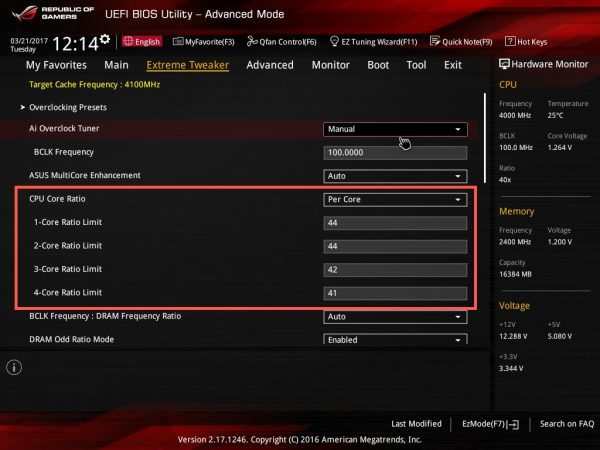
ما در این آموزش سرعت را روی تمام هستهها همگام سازی میکنیم اما در صورت نیاز میتوانید با تک تک تنظیمات هستهها بازی کنید.
قبل از اینکه هر تغییری در فرکانس کلاک مبنا یا ضریب سیپییو ایجاد کنیم، یک فاکتور اضافی هم برای در نظر گرفتن وجود دارد: ولتاژ. ولتاژ اعمال شده روی سیپییو شما به طور پیوسته در حال تغییر کردن است. سرعت عملهای بالاتر به برق اضافی برای ثبات نیاز دارند. مادربرد شما به این موضوع در پشت صحنه رسیدگی میکند اما شما میتوانید میزان ولتاژ را برای پشتیبانی از تلاشهای اورکلاک خود به حال دستی تغییر دهید.
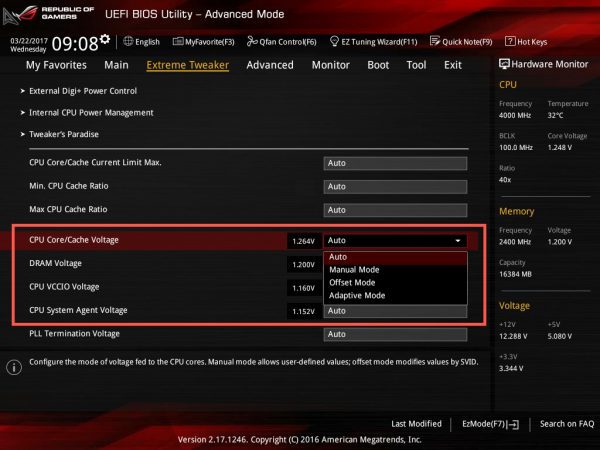
گزینهی CPU Core/Cache Voltage (یا همان ولتاژ هسته/کَش) را پیدا کنید و روی منوی کلیک کنید تا باز شود. شما میتوانید سه گزینهی مختلف ببینید. گزینهی Manual Mode (یا همان حالت دستی) یک ولتاژ ثابت را تنظیم میکند. چه سیپییو شما بیکار باشد، چه با تمام قدرت کار کند، یک ولتاژ یکسان اعمال خواهد شد. با در نظر گرفتن مصرف برق، حالت دستی واقعاً ناکارآمد است، اما به شما حداکثر کنترل را میدهد.
گزینهی Offset Mode (یا همان حالت جابهجا سازی) با مقدار مشخصی، ولتاژ استاندارد که پردازنده مصرف میکند را میافزاید (یا کم میکند، اگر بخواهید آندرکلاک کنید). ولتاژ ممکن است همچنین بسیار وابسته به الزامات باشد اما بازهی آن به مقداری که شما تنظیم کردید افزایش مییابد. پس برای مثال اگر شما یک آفست از 0.1 V ساختید و پردازنده معمولاً به 1.25 V نیاز دارد تا سرعت مشخصی را تحویل دهد، در واقع مقدار 1.35 V اعمال میشود.
در Adaptive Mode (یا همان حالت انطباقی) سیپییو شما فقط زمانی که به حالت توربو وارد شود، یک افزایش ولتاژ را دریافت میکند. این هیچ ارزشی ندارد، روی برخی مادربردها شما میتوانید برای Adaptive Mode یک Offset value استفاده کنید که یک افزایش ولتاژ را برای پردازنده خارج از حالت توربو مهیا میسازد.
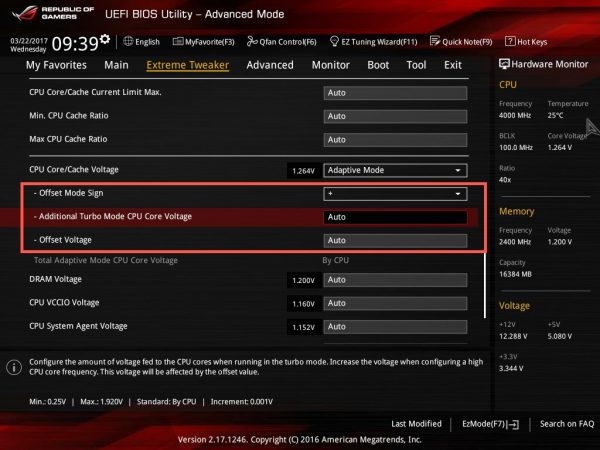
اگر شما در حال برداشتن نخسیتن گامهای خود در اورکلاک کردن هستید و به اصطلاح تاز کار میباشید به مادربرد خود اجازه دهید ولتاژ را به صورت خودکار کنترل کند، حداقل تا زمانی که مقداری تجربه کسب کنید. اگر ناپایداری در سیستم را تجربه میکنید، حالت های Adaptive و Offset را امتحان کنید و سیپییو خود را با مقدار کمی افزایش ولتاژ پشتیبانی کنید. بنچمارک گرفتن از سیستم در حالتهای ولتاژ دستی میتواند فشار قابل توجهی روی CPU وارد کند و ریسک خراب شدن آن را افزایش میدهد.
مطمئن شوید که به هر پیام متنی که بایوس UEFI یا دفترچه راهنمای مادربرد به عنوان کمک به شما ارائه میدهد توجه میکنید. در اسکرینشاتهای بالا میتوانید دستور العملهایی را در انتهای صفحه ببینید که حداقل و حداکثر تنظیمات ولتاژ و همچنین میزان افزایش استفاده را مشخص میکند.











